5 spôsobov, ako opraviť kartu SD, ktorá sa nezobrazuje alebo nefunguje
Rôzne / / November 28, 2021
5 spôsobov, ako opraviť kartu SD, ktorá sa nezobrazuje alebo nefunguje: Používatelia sa sťažujú na problém, keď po vložení karty SD do počítača sa karta SD nezobrazuje v Prieskumníkovi súborov, čo znamená, že karta SD nefunguje v systéme Windows 10. Ak otvoríte Správcu zariadení, všimnete si, že tento SD nie je rozpoznaný vo vašom počítači, a preto čelíte tomuto problému. Ale predtým, než sa pohneme vpred, otestujme túto kartu SD v počítači svojich priateľov a zistite, či stále čelíte rovnakému problému alebo nie.

Ak máte prístup na kartu SD na inom počítači, znamená to, že problém je vo vašom počítači. Najčastejšími príčinami tohto problému sú zastarané alebo poškodené ovládače, možno je zakázaná vaša SD karta, problémy s vírusmi alebo škodlivým softvérom atď. Takže bez toho, aby ste strácali čas, pozrime sa, ako opraviť SD kartu, ktorá sa nezobrazuje alebo nefunguje, pomocou nižšie uvedeného návodu na riešenie problémov.
Obsah
- 5 spôsobov, ako opraviť kartu SD, ktorá sa nezobrazuje alebo nefunguje
- Metóda 1: Spustite Poradcu pri riešení problémov s hardvérom a zariadeniami
- Metóda 2: Zmeňte písmeno jednotky SD karty
- Metóda 3: Povoľte kartu SD
- Metóda 4: Aktualizujte ovládače SD karty
- Metóda 5: Preinštalujte ovládače karty SD
- Metóda 6: Pripojte kartu SD k inému počítaču
- Metóda 7: Vykonajte obnovenie systému
5 spôsobov, ako opraviť kartu SD, ktorá sa nezobrazuje alebo nefunguje
Uistite sa vytvoriť bod obnovenia pre prípad, že by sa niečo pokazilo.
Metóda 1: Spustite Poradcu pri riešení problémov s hardvérom a zariadeniami
1. Stlačením klávesu Windows + I otvorte Nastavenia a potom kliknite na Aktualizácia a zabezpečenie ikonu.

2. Z ponuky na ľavej strane vyberte možnosť Riešenie problémov.
3. Teraz v časti „Nájsť a opraviť ďalšie problémy“ kliknite na „Hardvér a zariadenia“.

4. Ďalej kliknite na Spustite nástroj na riešenie problémov a postupujte podľa pokynov na obrazovke opravte problém s kartou SD, ktorá sa nezobrazuje alebo nefunguje.

Metóda 2: Zmeňte písmeno jednotky SD karty
1. Stlačte kláves Windows + R a zadajte diskmgmt.msc a stlačte Enter.

2. Teraz kliknite pravým tlačidlom myši na svoj SD karta a vyberte Zmeňte písmeno jednotky a cesty.

3. Teraz v ďalšom okne kliknite na Tlačidlo Zmeniť.

4. Potom z rozbaľovacej ponuky vyberte ľubovoľnú abecedu okrem aktuálnej a kliknite OK

5.Táto abeceda bude novým písmenom jednotky pre kartu SD.
6.Znova zistite, či to dokážete Opravte problém, keď sa karta SD nezobrazuje alebo nefunguje.
Metóda 3: Povoľte kartu SD
1. Stlačte kláves Windows + R a zadajte devmgmgt.msc a stlačením klávesu Enter otvorte Správca zariadení.

2.Rozbaliť Zariadenia pamäťovej technológie alebo Diskové mechaniky potom kliknite pravým tlačidlom myši na čítačku kariet SD a vyberte Povoliť.
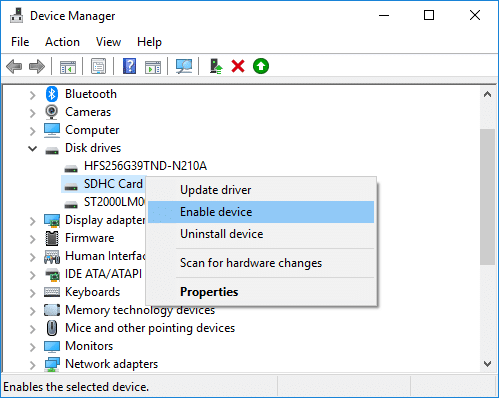
3. Ak je už povolená, vyberte Zakázané z kontextového menu.


4.Počkajte niekoľko minút, potom naň znova kliknite pravým tlačidlom myši a vyberte Povoliť.
5. Zatvorte Správcu zariadení a zistite, či môžete Opravte problém, keď sa karta SD nezobrazuje alebo nefunguje.
Metóda 4: Aktualizujte ovládače SD karty
1. Stlačte kláves Windows + R a zadajte devmgmgt.msc a stlačením klávesu Enter otvorte Správca zariadení.

2. Potom rozbaľte pamäťové zariadenia kliknite pravým tlačidlom myši na čítačku kariet SD a vyberte Aktualizujte ovládač.

3. Ďalej vyberte „Automaticky vyhľadať aktualizovaný softvér ovládača“.

4. Systém Windows automaticky stiahne a nainštaluje najnovší ovládač pre vašu SD kartu.
5. Po dokončení reštartujte počítač, aby ste uložili zmeny.
6. Ak problém pretrváva aj po reštarte, postupujte podľa nasledujúceho kroku.
7. Znova vyberte Aktualizujte ovládač ale tentoraz si vyber"Vyhľadajte v mojom počítači softvér ovládača.‘

6. Ďalej v dolnej časti kliknite na „Dovoľte mi vybrať si zo zoznamu dostupných ovládačov na mojom počítači.‘

7.Vyberte najnovší ovládač zo zoznamu a kliknite Ďalšie.

8. Nechajte systém Windows nainštalovať ovládače a po dokončení všetko zatvorte.
9. Reštartujte počítač, aby ste uložili zmeny a možno budete môcť Opravte kartu SD, ktorá sa nezobrazuje alebo nefunguje.
Metóda 5: Preinštalujte ovládače karty SD
Poznámka: Pred odinštalovaním ovládačov sa uistite, že poznáte značku a model vašej SD karty a že ste si stiahli najnovšie ovládače vašej SD karty z webovej stránky výrobcu.
1. Stlačte kláves Windows + R a zadajte devmgmgt.msc a stlačením klávesu Enter otvorte Správcu zariadení.

2. Potom rozbaľte pamäťové zariadenia kliknite pravým tlačidlom myši na kartu SD čítačku a vyberte Odinštalovať.
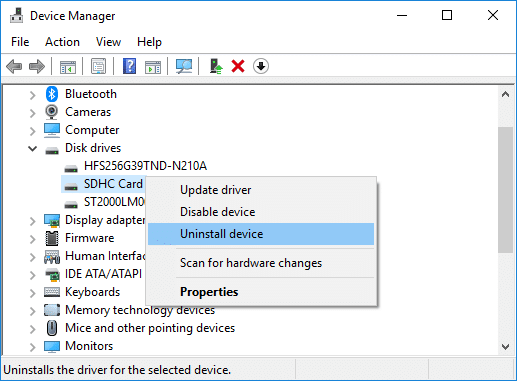
3. Uistite sa, že ste zaškrtli „Odstráňte softvér ovládača pre toto zariadenie“, potom kliknite na Odinštalovať pokračujte v odinštalovaní.
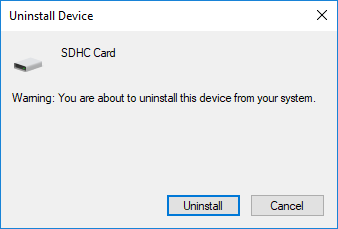
4. Po odinštalovaní ovládačov karty SD reštartujte počítač, aby sa zmeny uložili.
5. Teraz spustite nastavenie, ktoré ste si stiahli z webovej stránky výrobcu vašej SD karty, a dokončite inštaláciu podľa pokynov na obrazovke.
6. Znova Reštartujte počítač, aby ste uložili zmeny a zistite, či dokážete vyriešiť problém, že sa karta SD nezobrazuje alebo nefunguje.
Metóda 6: Pripojte kartu SD k inému počítaču
Je možné, že problém nie je vo vašom PC, ale v SD karte. V mnohých prípadoch môže byť karta SD poškodená a ak chcete skontrolovať, či je to tak, musíte kartu SD pripojiť k inému počítaču. Ak vaša SD karta nefunguje v inom počítači, znamená to, že vaša SD karta je chybná a musíte ju vymeniť za novú. A ak SD karta funguje s druhým počítačom, znamená to, že čítačka kariet SD je vo vašom počítači chybná.
Metóda 7: Vykonajte obnovenie systému
1. Stlačte kláves Windows + R a napíšte“sysdm.cpl“ a potom stlačte Enter.

2.Prepnúť na Ochrana systému kartu a kliknite na ňu Obnovenie systému tlačidlo.

3. Kliknite Ďalšie a vyberte požadované Bod obnovenia systému.

4. Obnovenie systému dokončite podľa pokynov na obrazovke.
5. Reštartujte počítač, aby ste uložili zmeny.
Odporúčané:
- Opravte vysoké využitie procesora poskytovateľa WMI [Windows 10]
- WiFi nefunguje v systéme Windows 10 [100% funguje]
- Opravte načítavanie, ale neprehrávanie videí YouTube
- Oprava problému čiernej obrazovky na YouTube [VYRIEŠENÉ]
To je to, čo máte úspešne za sebou Opravte kartu SD, ktorá sa nezobrazuje alebo nefunguje ale ak máte stále nejaké otázky týkajúce sa tohto návodu, neváhajte sa ich opýtať v sekcii komentárov.



